局部U盘盘符不显示怎样处理
发布时间:2023-01-12 文章来源:深度系统下载 浏览:
|
U盘的称呼最早来源于朗科科技生产的一种新型存储设备,名曰“优盘”,使用USB接口进行连接。U盘连接到电脑的USB接口后,U盘的资料可与电脑交换。而之后生产的类似技术的设备由于朗科已进行专利注册,而不能再称之为“优盘”,而改称“U盘”。后来,U盘这个称呼因其简单易记而因而广为人知,是移动存储设备之一。现在市面上出现了许多支持多种端口的U盘,即三通U盘(USB电脑端口、iOS苹果接口、安卓接口)。 部分U盘盘符不显示怎么解决呢?其实小编听到过很多网友说u盘不显示盘符的问题,不过针对网友提出的部分U盘盘符不显示的问题,小编有去查找过相关资料,u盘不显示盘符有时候是因为显示速度比较慢,造成了我们以为部分U盘盘符不显示的假象,那么要怎么解决呢? 出现这个问题,大部分原因是:系统没有给U盘分配盘符号或者是出现盘符速度太慢。下面是对应的解决方法: 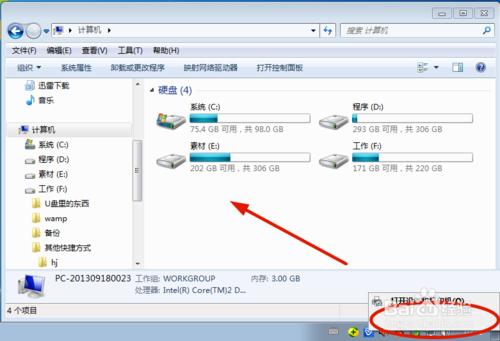 部分U盘盘符不显示怎么解决图1 方法/步骤 右键单击“我的电脑”>>“管理”,进入“计算机管理界面”。 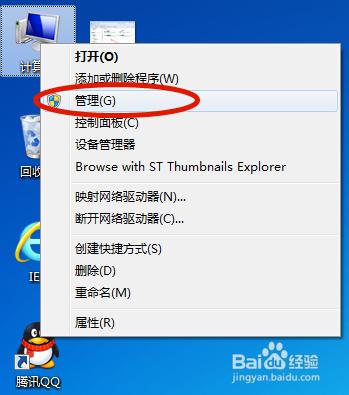 部分U盘盘符不显示怎么解决图2 在“计算机管理界面”中>>“磁盘管理”,可以看到U盘是识别出来了,但没有磁盘盘符号。这里我们给U盘添加个磁盘盘符号。  部分U盘盘符不显示怎么解决图3 在界面中,右键单击U盘项>>选择“更改驱动器号和路径”。  部分U盘盘符不显示怎么解决图4 点击“添加”按钮,进入下一步。 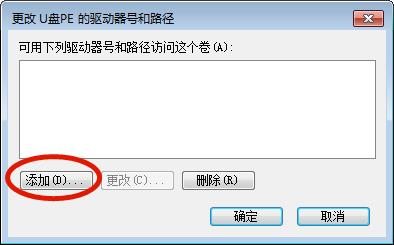 部分U盘盘符不显示怎么解决图5 选择“分配以下驱动器号”,然后在右侧的下拉框内,选择驱动器磁盘号,然后后点击“确定”按钮。 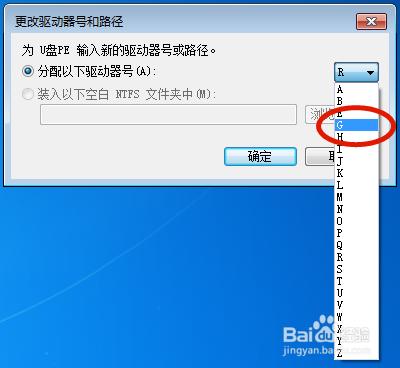 部分U盘盘符不显示怎么解决图6 最后重新打开“我的电脑”,这个犹抱琵琶半遮面的U盘盘符出现了吧 :) 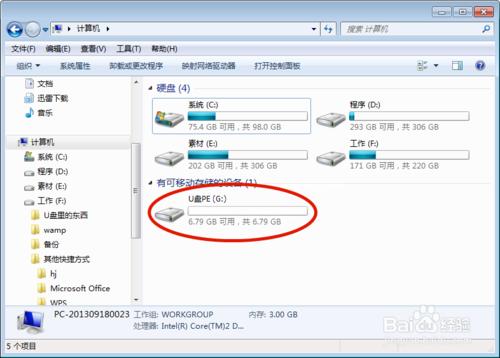 部分U盘盘符不显示怎么解决图7 如上所述的全部内容就是相关部分U盘盘符不显示怎么解决了,如果你在使用U盘时遇到过:在电脑上插入U盘后,电脑已经识别到U盘,但在“我的电脑”中,却发现u盘不显示盘符的问题的话,就可以按照小编提供的方法去解决问题了。更多相关安装u盘教程,记得关注我们的官网! U盘有USB接口,是USB设备。如果操作系统是WindowsXP/Vista/Win7/Linux/PrayayaQ3或是苹果系统的话,将U盘直接插到机箱前面板或后面的USB接口上,系统就会自动识别。 |
相关文章
上一篇:电脑W7系统只认U盘设置办法
下一篇:怎样处理不能显示U盘盘符的问题
本类教程排行
系统热门教程
本热门系统总排行


